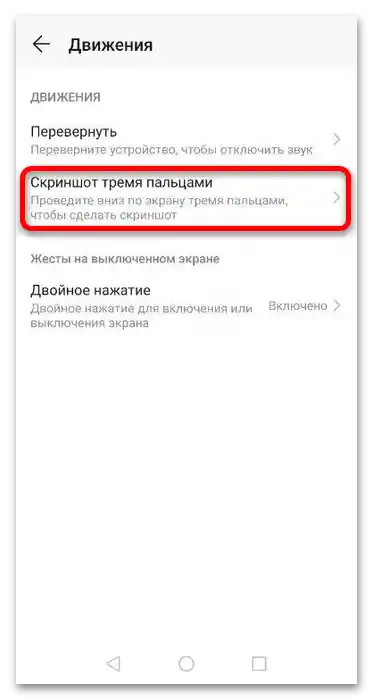Sadržaj:
Metod 1: Kombinacija dugmadi
Najjednostavnija i najučinkovitija metoda za rešavanje razmatrane zadatka je pritisak kombinacije dugmadi, a to su "Smanji zvuk"+"Napajanje".

O tome da je screenshot napravljen svedoči zvučni signal i pojava slike pregleda na dnu.
Takođe pročitajte: Kreiranje screenshot-a na Huawei pametnim telefonima
Metod 2: Dugme u statusnoj traci
Druga metoda se sastoji u korišćenju posebnog dugmeta u obaveštenju uređaja. Da biste mu pristupili, potrebno je otvoriti prošireni režim – povući dva prsta od vrha ka dnu, a zatim dodirnuti element koji izgleda kao označeno na screenshot-u ispod.
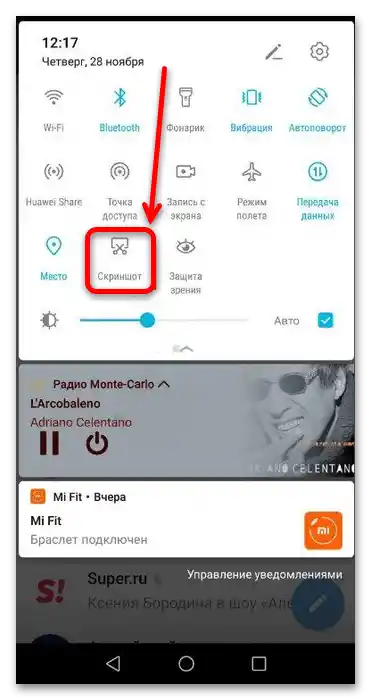
Ako traženo dugme nedostaje, možete ga dodati: otvorite prošireni režim statusne trake i dodirnite dugme sa ikonom olovke. Nakon toga u donjem bloku pronađite "Screenshot" i prevucite ga na glavnu traku.
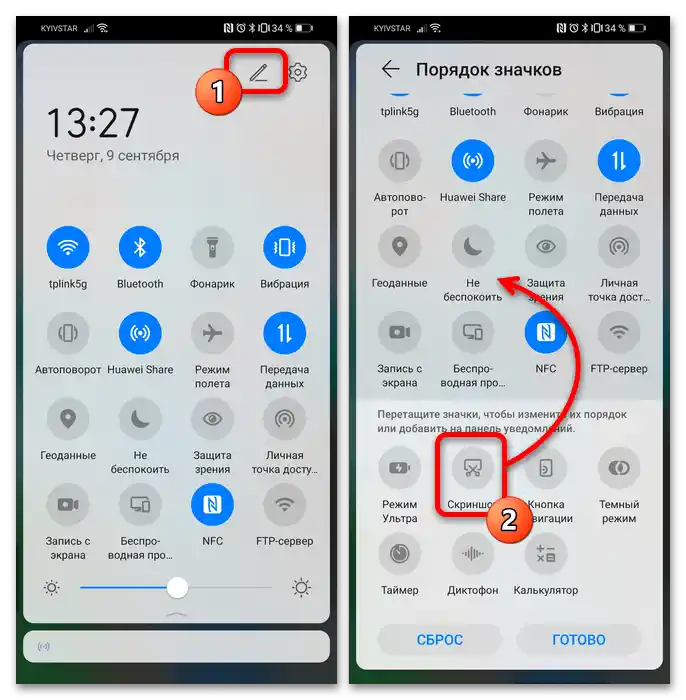
Metod 3: Gesto sa tri prsta
EMUI 8 interfejs podržava gestualnu kontrolu, a za screenshot-ove postoji poseban, koji je potrebno prvo aktivirati.
- Otvorite "Podešavanja" i idite na stavke "Upravljanje" – "Pokreti".
- Pritisnite "Screenshot sa tri prsta".
![Kako napraviti screenshot na telefonu Honor 10-4]()
Pogledajte obučavajuću animaciju, a zatim aktivirajte prekidač ispod nje.
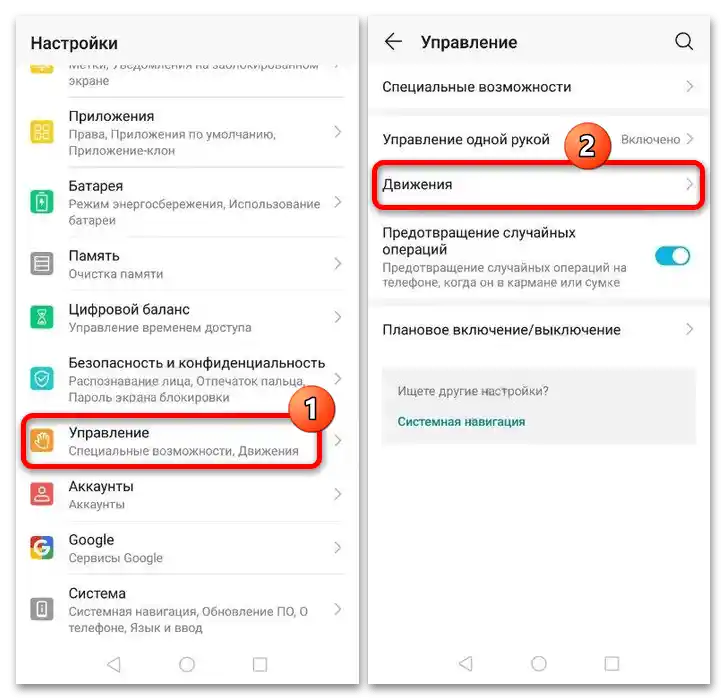
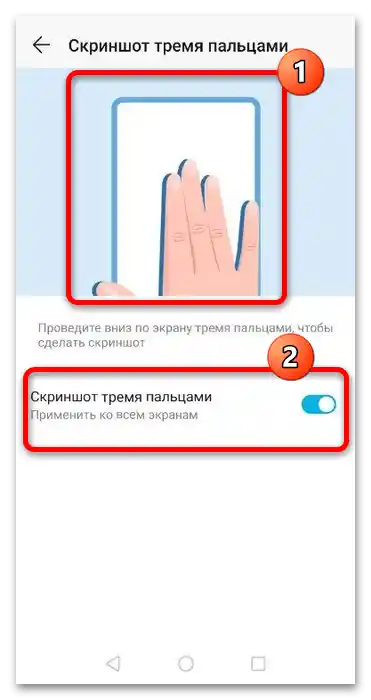
Sada će za pravljenje snimka ekrana biti dovoljno da uradite sledeće gesto: pritisnite tri prsta na ekranu i povucite od vrha ka dnu.
Metod 4: "Pametan screenshot"
Kao i pametni telefoni brenda Huawei, Honor telefoni takođe podržavaju njihovu karakterističnu funkciju: pokrete zapešćem.Razmatranu funkciju, slično prethodnom načinu, potrebno je prethodno uključiti u podešavanjima: idite na odeljke "Upravljanje" – "Pokreti" i iskoristite stavku "Pametan screenshot".
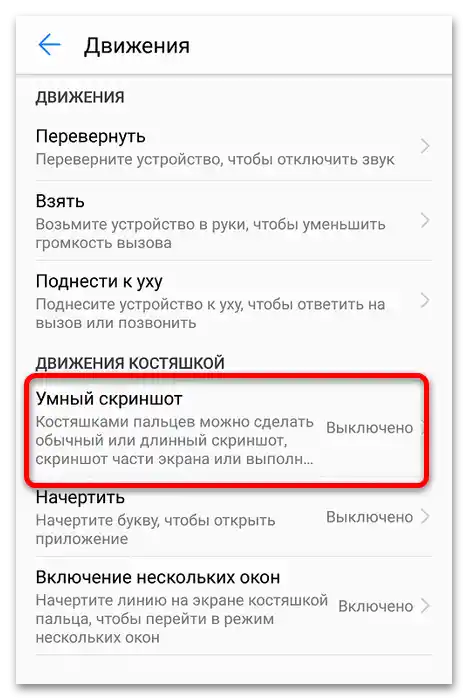
Zatim aktivirajte istoimeni prekidač.
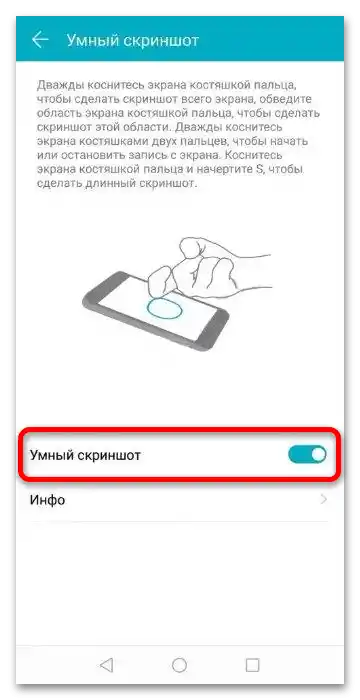
Sada, da biste dobili snimak ekrana, potrebno je dvaput kucnuti po ekranu zglobom kažiprsta ili srednjeg prsta, na način kako je prikazano u obučavajućoj animaciji. Takođe je dostupan i način snimanja delova ekrana: jednostavno označite zglobom željenu oblast.
Način 5: Spoljni alati
Ako ugrađeno rešenje u firmveru ne zadovoljava vaše potrebe, pomoći će vam alati iz prodavnice aplikacija. Pošto je Honor 10 izašao sa Google servisima, najbolje je koristiti upravo Play Market. Najpraktičnijim od razmatranih alata može se smatrati Touchshot.
- Otvorite program nakon preuzimanja. Prvo će biti potrebno dati mu dozvolu za pristup sistemu datoteka, što je neophodno za čuvanje snimaka ekrana u unutrašnjem skladištu.
- Zatim će se pojaviti uputstvo za korišćenje – upoznajte se s njim i zatvorite ga pritiskom na krstić.
- U ovoj fazi treba dati dozvolu za prikazivanje iznad svih prozora, što je neophodno za rad iskačuće dugmadi.
- Zatim će na svim ekranima biti prisutan alat za snimanje ekrana: prva dugmad pravi snimak, druga – otvara ugrađeni uređivač, treća – zatvara program.
- Podrazumevano, nakon kreiranja snimka ekrana prikazuje se alat za njegovo uređivanje i slanje. Da biste ga uklonili, dodirnite krstić, a da biste ga trajno sakrili, označite opciju "Ne prikazuj ponovo pri izvršenju".
- Gotovi snimci se čuvaju u "Galeriji", u albumu "Touchshot".
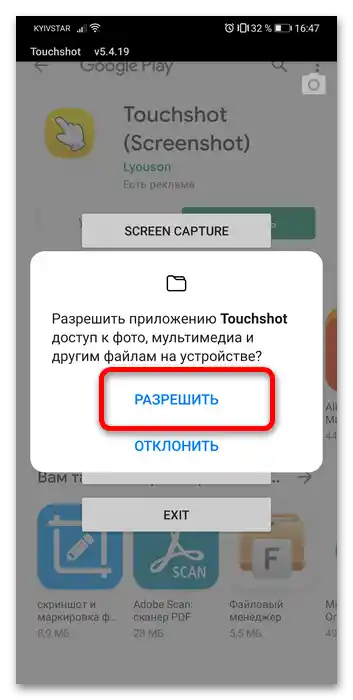
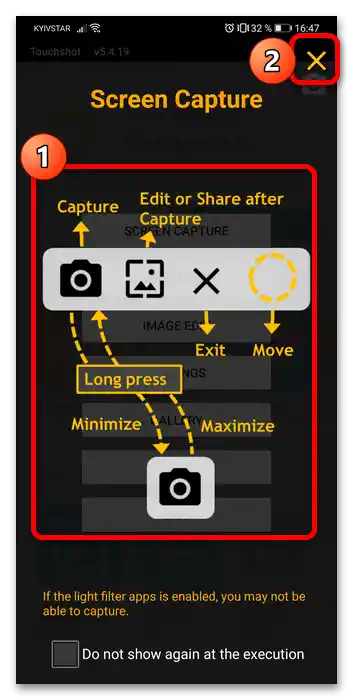
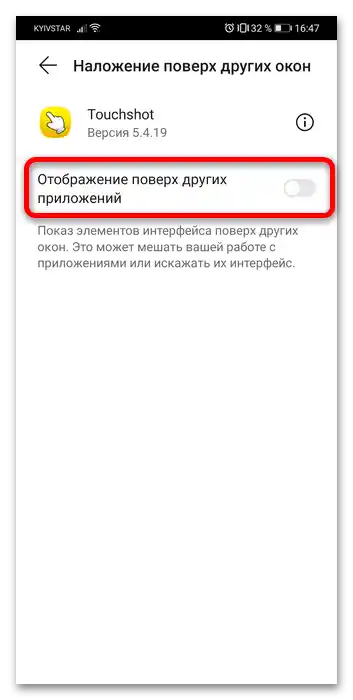
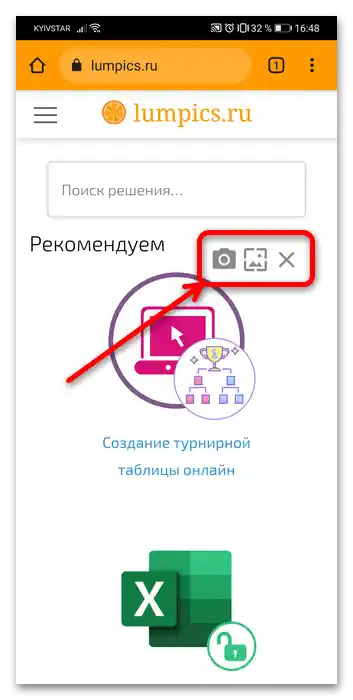
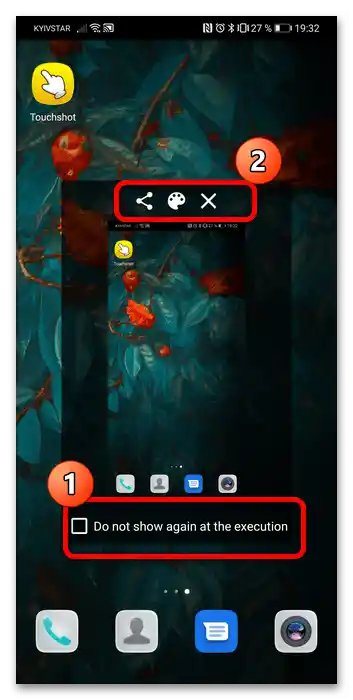
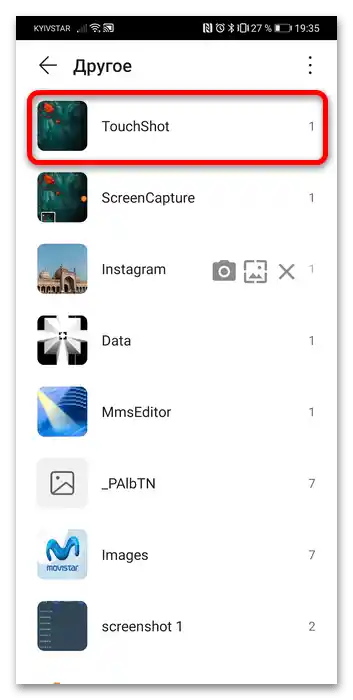
Ova aplikacija nije prevedena na ruski i ima pomalo zastareo interfejs, međutim, svoju funkciju obavlja odlično, plus ne prikazuje reklame.